如何将excel表格中的数据对应的填入word表单中
- 格式:doc
- 大小:1007.00 KB
- 文档页数:10
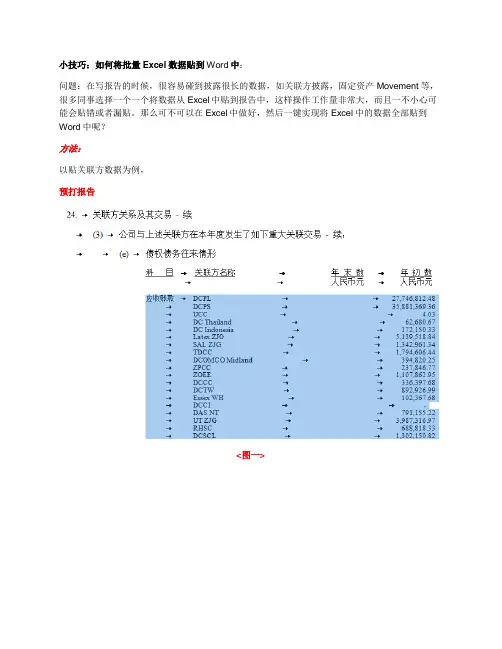
小技巧:如何将批量Excel数据贴到Word中:问题:在写报告的时候,很容易碰到披露很长的数据,如关联方披露,固定资产Movement等,很多同事选择一个一个将数据从Excel中贴到报告中,这样操作工作量非常大,而且一不小心可能会贴错或者漏贴。
那么可不可以在Excel中做好,然后一键实现将Excel中的数据全部贴到Word中呢?方法:以贴关联方数据为例,预打报告<图一>首先,将选中部分复制到Excel中,并填好今年数(因为我们之前一般会做2240中,因此在excel中很容易将今年数填好(如使用VLOOKUP函数等)),见下表Excel中填数字<图二>如果今年有新客户则将其填写在Breakdown的下方,如上图中的ABC公司,Word中操作:1) 将在第一行输个回车,使得下面出现一个空行供我们插入excel中的数据(下图中应收账款下方的空行)<图三>2) 把excel中的数据粘贴到Word中,粘贴的具体过程为:a. 选中Excel中的数据,复制(注意一定要选中Excel中的4列数据(如上图二))b. 点中Word刚刚的那个空行选择Paste special→Unformatted Unicode Text (快捷健为Alt→H→V→S 向下)3) 删除多余的行<图四>将报告中不需要的数据删除掉,上图中Highlight的部分。
通过以上操作我们已经成功将Excel中的数据批量粘贴到了Word中,在涉及大量关联方披露时能节约不少时间。
总结一下,整个过程的操作如下:1)C trl+ C; Ctrl+ V 将上年数粘贴到excel中,2)更新excel3)C trl+ C;(Alt→H→V→S 、向下、回车),将更新的excel数据贴回word中4)删除不需要的数据。
另外,在同一个File中可以打开很多的SAS,除了用Road Map,还可以用Ctrl+Tab进行切换。
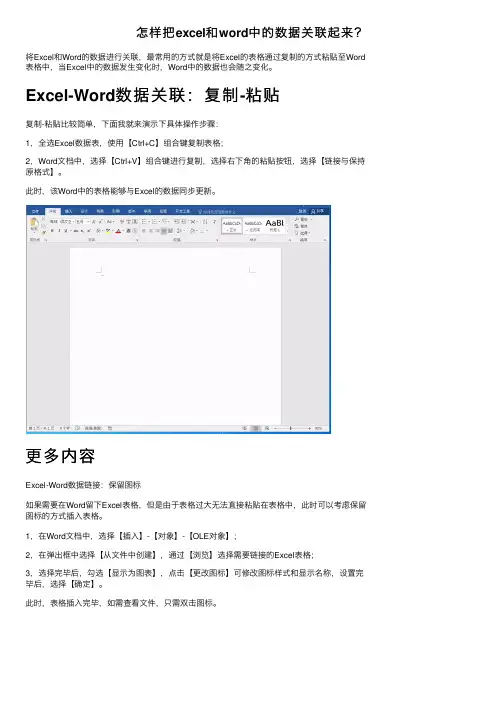
怎样把excel和word中的数据关联起来?
将Excel和Word的数据进⾏关联,最常⽤的⽅式就是将Excel的表格通过复制的⽅式粘贴⾄Word 表格中,当Excel中的数据发⽣变化时,Word中的数据也会随之变化。
Excel-Word数据关联:复制-粘贴
复制-粘贴⽐较简单,下⾯我就来演⽰下具体操作步骤:
1,全选Excel数据表,使⽤【Ctrl+C】组合键复制表格;
2,Word⽂档中,选择【Ctrl+V】组合键进⾏复制,选择右下⾓的粘贴按钮,选择【链接与保持原格式】。
此时,该Word中的表格能够与Excel的数据同步更新。
更多内容
Excel-Word数据链接:保留图标
如果需要在Word留下Excel表格,但是由于表格过⼤⽆法直接粘贴在表格中,此时可以考虑保留图标的⽅式插⼊表格。
1,在Word⽂档中,选择【插⼊】-【对象】-【OLE对象】;
2,在弹出框中选择【从⽂件中创建】,通过【浏览】选择需要链接的Excel表格;
3,选择完毕后,勾选【显⽰为图表】,点击【更改图标】可修改图标样式和显⽰名称,设置完毕后,选择【确定】。
此时,表格插⼊完毕,如需查看⽂件,只需双击图标。
Excel-Word数据链接:只保留⽂本
只保留⽂本就是不带Excel表格样式,直接复制⽂本:
1,全选Excel数据表,使⽤【Ctrl+C】组合键复制表格;
2,Word⽂档中,点击【开始】—【粘贴】,选择【只保留⽂本】。
Excel和Word中的数据关联讲解完毕啦,希望可以帮助到⼤家,觉得有⽤的话,欢迎点赞或者评论⽀持我吧~。
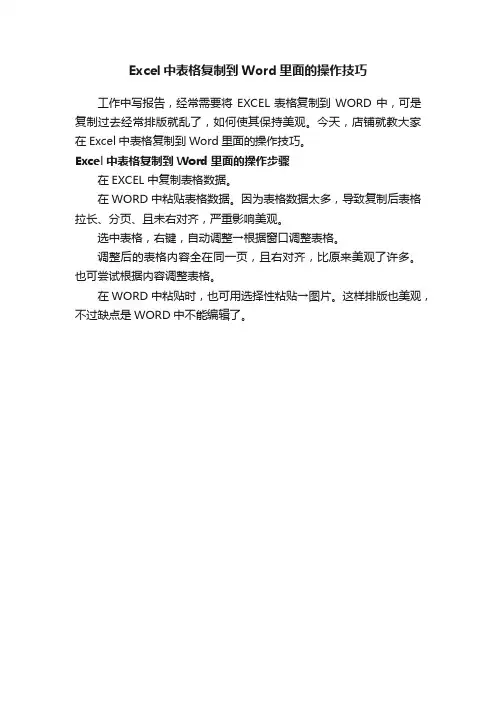
Excel中表格复制到Word里面的操作技巧
工作中写报告,经常需要将EXCEL表格复制到WORD中,可是复制过去经常排版就乱了,如何使其保持美观。
今天,店铺就教大家在Excel中表格复制到Word里面的操作技巧。
Excel中表格复制到Word里面的操作步骤
在EXCEL中复制表格数据。
在WORD中粘贴表格数据。
因为表格数据太多,导致复制后表格拉长、分页、且未右对齐,严重影响美观。
选中表格,右键,自动调整→根据窗口调整表格。
调整后的表格内容全在同一页,且右对齐,比原来美观了许多。
也可尝试根据内容调整表格。
在WORD中粘贴时,也可用选择性粘贴→图片。
这样排版也美观,不过缺点是WORD中不能编辑了。
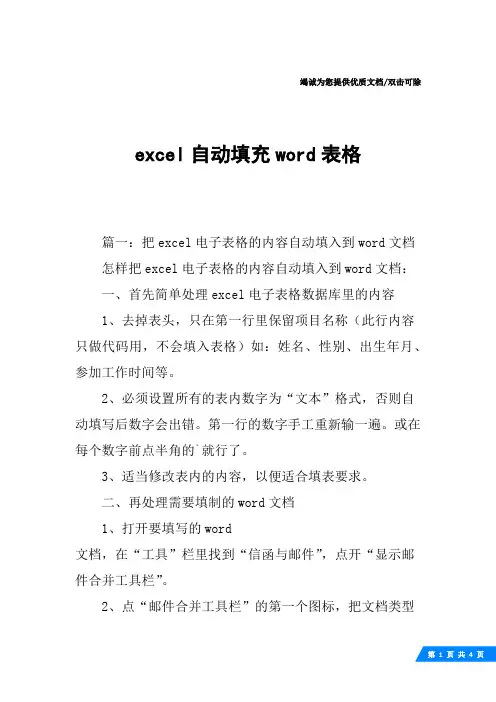
竭诚为您提供优质文档/双击可除excel自动填充word表格篇一:把excel电子表格的内容自动填入到word文档怎样把excel电子表格的内容自动填入到word文档:一、首先简单处理excel电子表格数据库里的内容1、去掉表头,只在第一行里保留项目名称(此行内容只做代码用,不会填入表格)如:姓名、性别、出生年月、参加工作时间等。
2、必须设置所有的表内数字为“文本”格式,否则自动填写后数字会出错。
第一行的数字手工重新输一遍。
或在每个数字前点半角的`就行了。
3、适当修改表内的内容,以便适合填表要求。
二、再处理需要填制的word文档1、打开要填写的word文档,在“工具”栏里找到“信函与邮件”,点开“显示邮件合并工具栏”。
2、点“邮件合并工具栏”的第一个图标,把文档类型设为“信函”,确定。
3、点“邮件合并工具栏”的第二个图标(打开数据源),选定自己处理好的excel电子表格的文件和内容。
(最后正确的表格)。
4、点“邮件合并工具栏”的第六个图标(插入域),出现填写数据代码,在需要填写的地方选择需要的内容代码即可。
5、点“邮件合并工具栏”的第八个图标“《》abc”可以查看填写内容的对错,便于及时修改。
6、点“邮件合并工具栏”的倒数第四个图标“合并到新文档”,表格自动填写完毕,即可另存为,保存打印。
篇二:让word表格实现自动填充让word表格实现自动填充对于经常在word的表格里输入序号的朋友,一定会觉得还是在excel里输入序号简单,因为在excel里有自动填充的功能。
其实对于有序的编号或相同的内容在word里也可以实现自动填充,我们可以利用它提供的项目符号和编号的功能来完成。
我们就以下表为例来看看是如何操作的吧!1.选中要输入编号的单元格,选“格式/项目符号和编号”在打开的对话框里选择“编号”选项卡,然后随便选择一种格式,点“自定义”打开“自定义编号列表”对话框。
2.选择编号样式为1,2,3,……,把“编号格式”1后面。
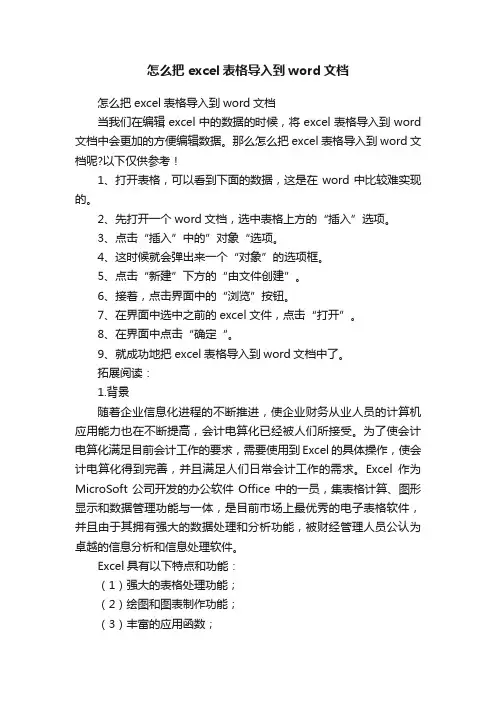
怎么把excel表格导入到word文档怎么把excel表格导入到word文档当我们在编辑excel中的数据的时候,将excel表格导入到word 文档中会更加的方便编辑数据。
那么怎么把excel表格导入到word文档呢?以下仅供参考!1、打开表格,可以看到下面的数据,这是在word中比较难实现的。
2、先打开一个word文档,选中表格上方的“插入”选项。
3、点击“插入”中的”对象“选项。
4、这时候就会弹出来一个“对象”的选项框。
5、点击“新建”下方的“由文件创建”。
6、接着,点击界面中的“浏览”按钮。
7、在界面中选中之前的excel文件,点击“打开”。
8、在界面中点击“确定“。
9、就成功地把excel表格导入到word文档中了。
拓展阅读:1.背景随着企业信息化进程的不断推进,使企业财务从业人员的计算机应用能力也在不断提高,会计电算化已经被人们所接受。
为了使会计电算化满足目前会计工作的要求,需要使用到Excel的具体操作,使会计电算化得到完善,并且满足人们日常会计工作的需求。
Excel作为MicroSoft公司开发的办公软件Office中的一员,集表格计算、图形显示和数据管理功能与一体,是目前市场上最优秀的电子表格软件,并且由于其拥有强大的数据处理和分析功能,被财经管理人员公认为卓越的信息分析和信息处理软件。
Excel具有以下特点和功能:(1)强大的表格处理功能;(2)绘图和图表制作功能;(3)丰富的应用函数;(4)支持数学模型,为用户提供数据分析工具和决策支持功能;(5)宏功能;(6)共享数据与Internet功能。
2.我国会计电算化的特点中国现有的会计电算化仍处于较低水平,具体体现在:首先,人们对会计电算化的认识是不够的。
第二,会计电算化员工的专业技能需要改进。
第三,会计软件的约束限制了我国会计电算化事业发展。
最后,会计电算化无法实现信息资源的充分共享。
所有这些方面都严重阻碍了我国会计电算化普及。
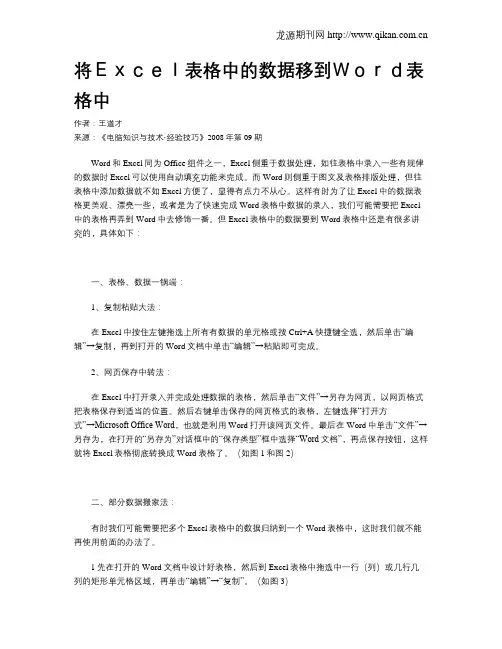
将Excel表格中的数据移到Word表格中作者:王道才来源:《电脑知识与技术·经验技巧》2008年第09期Word和Excel同为Office组件之一,Excel侧重于数据处理,如往表格中录入一些有规律的数据时Excel可以使用自动填充功能来完成。
而Word则侧重于图文及表格排版处理,但往表格中添加数据就不如Excel方便了,显得有点力不从心。
这样有时为了让Excel中的数据表格更美观、漂亮一些,或者是为了快速完成Word表格中数据的录入,我们可能需要把Excel 中的表格再弄到Word中去修饰一番。
但Excel表格中的数据要到Word表格中还是有很多讲究的,具体如下:一、表格、数据一锅端:1、复制粘贴大法:在Excel中按住左键拖选上所有有数据的单元格或按Ctrl+A快捷键全选,然后单击“编辑”→复制,再到打开的Word文档中单击“编辑”→粘贴即可完成。
2、网页保存中转法:在Excel中打开录入并完成处理数据的表格,然后单击“文件”→另存为网页,以网页格式把表格保存到适当的位置。
然后右键单击保存的网页格式的表格,左键选择“打开方式”→Microsoft Office Word,也就是利用Word打开该网页文件。
最后在Word中单击“文件”→另存为,在打开的“另存为”对话框中的“保存类型”框中选择“Word文档”,再点保存按钮,这样就将Excel表格彻底转换成Word表格了。
(如图1和图2)二、部分数据搬家法:有时我们可能需要把多个Excel表格中的数据归纳到一个Word表格中,这时我们就不能再使用前面的办法了。
1先在打开的Word文档中设计好表格,然后到Excel表格中拖选中一行(列)或几行几列的矩形单元格区域,再单击“编辑”→“复制”。
(如图3)2到Word表格中拖选准备填充这些数据的单元格后(注意:要与在Excel中选中的单元格个数相同)右键单击,在弹出的快捷菜单中选择“粘贴单元格”即可。
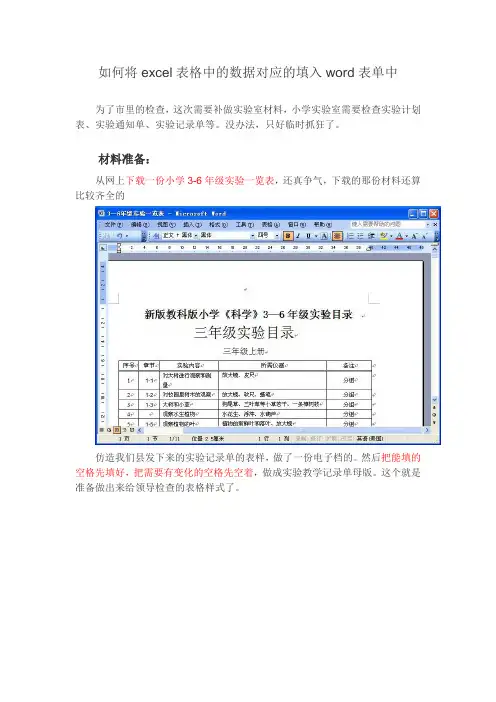
如何将excel表格中的数据对应的填入word表单中为了市里的检查,这次需要补做实验室材料,小学实验室需要检查实验计划表、实验通知单、实验记录单等。
没办法,只好临时抓狂了。
材料准备:从网上下载一份小学3-6年级实验一览表,还真争气,下载的那份材料还算比较齐全的仿造我们县发下来的实验记录单的表样,做了一份电子档的。
然后把能填的空格先填好,把需要有变化的空格先空着,做成实验教学记录单母版。
这个就是准备做出来给领导检查的表格样式了。
制作实验过渡表:接下来我就按照记录单母版里面空着的空格准备材料,我做了一个Excel表格叫实验过渡表。
在这个过渡表中包含了待写入记录单的信息:有编号、教材章节、实验名称、准备材料、实验方式、实验时间等。
而这些信息都是从刚才从网上下载的实验一览表粘贴过了的。
实验时间是我自己做的,为了更快地产生需要的时间,我还做了一张2012年的日历表,然后根据上课时间安排,把日历表中的日期重新排列成实验时间。
比如安排这个班是星期一和星期三做实验,我就把星期一的日期粘贴成一列,然后在每一个星期一的下面插入一行,然后分别插入那个星期的星期三的日期,这样就变成了:第一周星期一、第一周星期三、第二周星期一、第二周星期二……这样的顺序了,再把节假日去除,这样做得更像真的一样。
这样的时间排列成一列,便于粘贴。
为了这个实验时间的安排,花了我不少的时间呢。
因为为我这次是做所有的实验材料,所以在这张过渡表中,我把三到六年级上下册的所有实验都准备好了。
当然在导入到Word的实验记录单母版中,每一个年级的学生数是不一样的,授课老师也是不一样的,所以要一个年级一个年级的导入。
所以我又把实验过度表按年级分别粘贴成新的Excel文件。
这样,在我准备的文件就变成了好几个呢。
(比如三年级实验,里面就一张工作表,表的内容是把过渡表中的三年级上下册的实验粘贴在一起,注意两个学期连在一起,第二学期的表头行要去掉的,等一下导入的时候,一下子就能把上下两个学期的实验记录单一起生成了)把Excel合并到Word中:接下来就是把我们准备在Excel中的实验资料让电脑自动的填到Word中了,在这次的操作演示中,我使用的是Word2003版本。
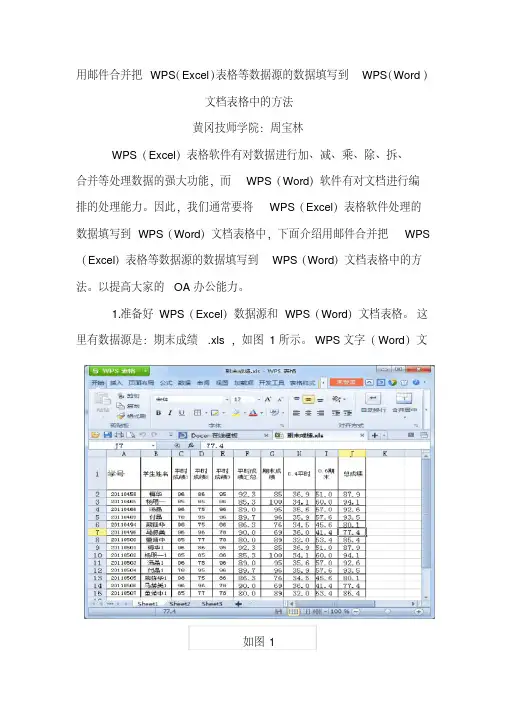
用邮件合并把WPS(Excel)表格等数据源的数据填写到WPS(Word)文档表格中的方法黄冈技师学院:周宝林WPS(Excel)表格软件有对数据进行加、减、乘、除、拆、合并等处理数据的强大功能,而WPS(Word)软件有对文档进行编排的处理能力。
因此,我们通常要将WPS(Excel)表格软件处理的数据填写到WPS(Word)文档表格中,下面介绍用邮件合并把WPS (Excel)表格等数据源的数据填写到WPS(Word)文档表格中的方法。
以提高大家的OA办公能力。
1.准备好WPS(Excel)数据源和WPS(Word)文档表格。
这里有数据源是:期末成绩.xls,如图1所示。
WPS文字(Word)文如图1档表格如图2所示。
图22.点击“工具-信函与邮件(E)”命令,把子菜单里的“显示邮件合并工具栏”前面的框点一下,让这个工具栏显示出来。
再点击工具栏上的“打开数据源”按钮。
把数据源找到,也就是把Excel成绩表与word成绩表(册)文档绑定。
在国产软件WPS软件里点击邮件菜单,就能直接显示邮件工具栏,如图3所示。
3.把光标放到学号栏下面的第一个空格里,点击插入域按钮,弹图3图4出“插入合并域”对话框,如图4所示。
再将“数据库域”插入到相应的栏目下,如图5所示。
图54.把一条记录的全部数据域插入到相应的栏目后,最后把光标放到该记录的结尾处,再点击“插入Word域/下一条记录”命令,如上表中的“Next Record”。
要把数据源的数据填到Word表格里,这一点是非常重要的。
如果是用WPS文档就点击工具按钮5.把上表中已经插入的数据域全部选上,见图6所示。
再复制粘图6贴到Word表格第二条空白记录里,如些类推,数据源里有多少条记录就复制多少条插入域到Word空白表格里。
复制粘贴一条后再复制粘贴第二条,.....,后再选上多条复制粘贴。
要复制多少条,得由数据源里有多少条数据记录我WPS(Word)有多少行来定。
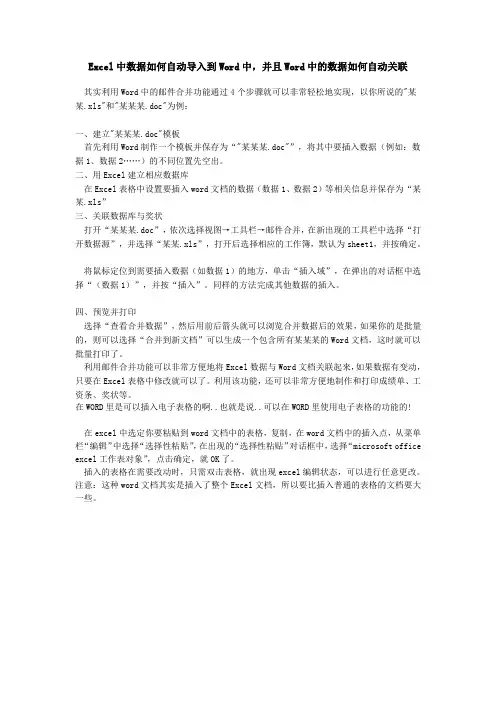
Excel中数据如何自动导入到Word中,并且Word中的数据如何自动关联其实利用Word中的邮件合并功能通过4个步骤就可以非常轻松地实现,以你所说的"某某.xls"和"某某某.doc"为例:一、建立"某某某.doc"模板首先利用Word制作一个模板并保存为“"某某某.doc"”,将其中要插入数据(例如:数据1、数据2……)的不同位置先空出。
二、用Excel建立相应数据库在Excel表格中设置要插入word文档的数据(数据1、数据2)等相关信息并保存为“某某.xls”三、关联数据库与奖状打开“某某某.doc”,依次选择视图→工具栏→邮件合并,在新出现的工具栏中选择“打开数据源”,并选择“某某.xls”,打开后选择相应的工作簿,默认为sheet1,并按确定。
将鼠标定位到需要插入数据(如数据1)的地方,单击“插入域”,在弹出的对话框中选择“(数据1)”,并按“插入”。
同样的方法完成其他数据的插入。
四、预览并打印选择“查看合并数据”,然后用前后箭头就可以浏览合并数据后的效果,如果你的是批量的,则可以选择“合并到新文档”可以生成一个包含所有某某某的Word文档,这时就可以批量打印了。
利用邮件合并功能可以非常方便地将Excel数据与Word文档关联起来,如果数据有变动,只要在Excel表格中修改就可以了。
利用该功能,还可以非常方便地制作和打印成绩单、工资条、奖状等。
在WORD里是可以插入电子表格的啊..也就是说..可以在WORD里使用电子表格的功能的!在excel中选定你要粘贴到word文档中的表格,复制,在word文档中的插入点,从菜单栏“编辑”中选择“选择性粘贴”,在出现的“选择性粘贴”对话框中,选择“microsoft office excel工作表对象”,点击确定,就OK了。
插入的表格在需要改动时,只需双击表格,就出现excel编辑状态,可以进行任意更改。
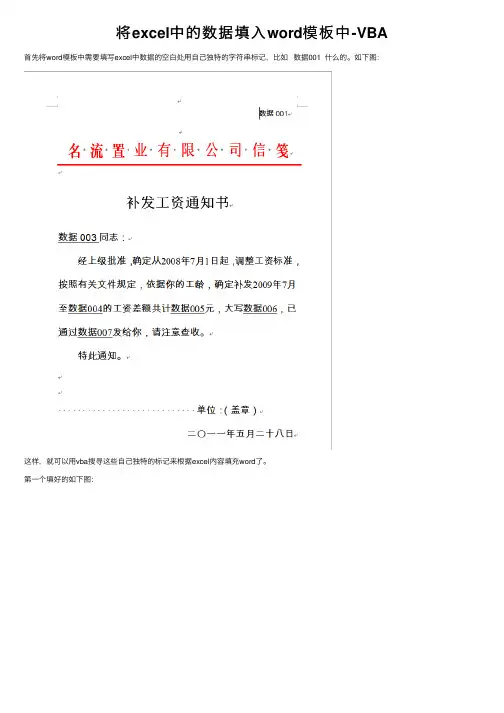
将excel中的数据填⼊word模板中-VBA ⾸先将word模板中需要填写excel中数据的空⽩处⽤⾃⼰独特的字符串标记,⽐如数据001 什么的。
如下图:这样,就可以⽤vba搜寻这些⾃⼰独特的标记来根据excel内容填充word了。
第⼀个填好的如下图:⽽excel中数据如下图:然后代码如下:1Sub⽣成Word⽂件_Click()2Dim Word对象As New Word.Application, 当前路径, 导出⽂件名, 导出路径⽂件名, i, j3Dim Word表格⾏号, Word表格列号, Excel数据表列号4Dim Str1, Str25当前路径 = ThisWorkbook.Path6 B = InputBox("请输⼊数据开始⾏", "提⽰")7 c = InputBox("请输⼊数据结束⾏", "提⽰")89判断 = 010For i = B To c11导出⽂件名 = "通知书"12FileCopy当前路径 & "\通知书.doc", 当前路径 & "\" & 导出⽂件名 & "(" & Sheets("统计表").Range("c" & i) & ").doc"'可以将Sheets("1").Range("B" & i)换成其他数据13导出路径⽂件名 = 当前路径 & "\" & 导出⽂件名 & "(" & Sheets("统计表").Range("c" & i) & ").doc"'可以将Sheets("1").Range("B" & i)换成其他数据14With Word对象15 .Documents.Open 导出路径⽂件名16 .Visible = False17With .Selection.Find18For x = 7To1Step -1'从⼤到⼩,防⽌字符串序号低位与⾼位串扰,填写数据即excel表总列数19 Str1 = "数据" & Format(x, "000")20 'MsgBox"str1" & Str121 Str2 = Sheets("统计表").Cells(i, x)22 .Text = Str1 '查找到指定字符串23 .Replacement.Text = Str2 '替换字符串24 .Execute Replace:=wdReplaceAll '全部替换25Next x26End With27282930 .Selection.WholeStory '全部选中31 .Selection.Font.Color = wdColorAutomatic '字符为⾃动颜⾊32End With33 Word对象.Documents.Save34 Word对象.Quit35Set Word对象 = Nothing36' If i = c Then37' MsgBox "已输出到 Word ⽂件!", 0 + 48 + 256 + 0, "提⽰:"38' End If3940Next i41If判断 = 0Then42 i = MsgBox("已输出到 Word ⽂件!", 0 + 48 + 256 + 0, "提⽰:")43End If4445End Sub这个excelhome⾥给的⼀个代码。
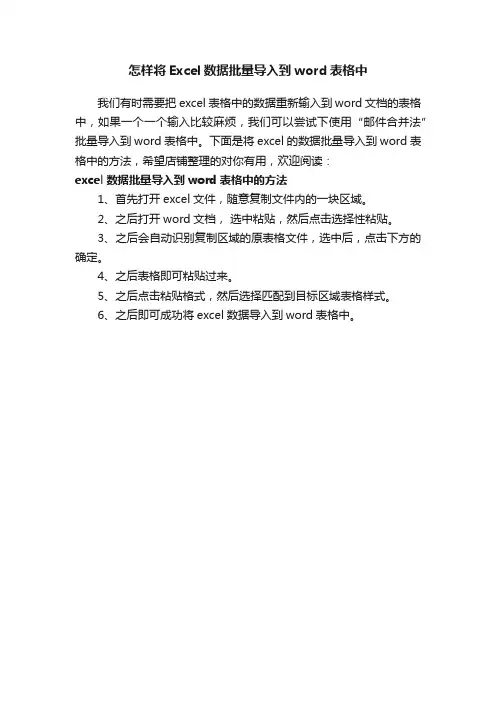
怎样将Excel数据批量导入到word表格中
我们有时需要把excel表格中的数据重新输入到word文档的表格中,如果一个一个输入比较麻烦,我们可以尝试下使用“邮件合并法”批量导入到word表格中。
下面是将excel的数据批量导入到word表格中的方法,希望店铺整理的对你有用,欢迎阅读:
excel数据批量导入到word表格中的方法
1、首先打开excel文件,随意复制文件内的一块区域。
2、之后打开word文档,选中粘贴,然后点击选择性粘贴。
3、之后会自动识别复制区域的原表格文件,选中后,点击下方的确定。
4、之后表格即可粘贴过来。
5、之后点击粘贴格式,然后选择匹配到目标区域表格样式。
6、之后即可成功将excel数据导入到word表格中。
把Excel电子表格的内容自动填入到Word文档
怎样把Excel电子表格的内容自动填入到Word文档:
一、首先简单处理Excel电子表格数据库里的内容
1、去掉表头,只在第一行里保留项目名称(此行内容只做代码用,不会填入表格)如:姓名、性别、出生年月、参加工作时间等。
2、必须设置所有的表内数字为“文本”格式,否则自动填写后数字会出错。
第一行的数字手工重新输一遍。
或在每个数字前点半角的`就行了。
3、适当修改表内的内容,以便适合填表要求。
二、再处理需要填制的Word文档
1、打开要填写的Word文档,在“工具”栏里找到“信函与邮件”,点开“显示邮件合并工具栏”。
2、点“邮件合并工具栏”的第一个图标,把文档类型设为“信函”,确定。
3、点“邮件合并工具栏”的第二个图标(打开数据源),选定自己处理好的Excel电子表格的文件和内容。
(最后正确的表格)。
4、点“邮件合并工具栏”的第六个图标(插入域),出现填写数据代码,在需要填写的地方选择需要的内容代码即可。
5、点“邮件合并工具栏”的第八个图标“《》ABC”可以查看填写内容的对错,便于及时修改。
6、点“邮件合并工具栏”的倒数第四个图标“合并到新文档”,表格自动填写完毕,即可另存为,保存打印。
何将Excel中的表格导入到WORD中?说说而已站长 2016-12-24 23:55作为上班族,在日常工作中,经常会遇到,要将Excel中做好的表格,导入到Word中,网友们讲了很多种方法,但是,基本上都是一些没用的方法,就是简单的拷贝,而COPY过来的表格,根本和Excel中的表格完全不一致的。
我们从Excel 表格中拷贝,然后粘贴在Word文档中,这种做法,只能是Word格式中的表格,完全不像Excel表格一样,能用到一些高级功能的表格。
今天,我就为大家分享下,如何将Excel中的表格,正确的COPY到WORD中呢?办法超简单,请您往下看。
第一、打开Excel表格,选择并拷贝要导入到Word文档中的内容,第二、打开Word程序,点击菜单栏的“编辑”,选择其中的“选择性粘贴”,会弹出一个对话框,选择其中的“Microsoft Office Excel 工作表对象”,最后,点击“确定”。
到此,我们业已把Excel表格中的数据,成功导入到Word中了。
也许,好多人会说,这和Word中的表格,完全一个样啊。
的确,下图从表面看上去,确实和WORD中的表格没什么两样。
差别是会有的,我们来双击表格瞧瞧,会是什么变化,没骗人吧,导入到WORD 中的表格,和Excel中的表格一致。
EXCEL表格中的功能,在这张表格中,也是有的,比如自由拖动,调整单元格的长和宽,也能使用Excel中的公式!请点击此处输还有一种方法,很少有人知道的,—照相机功能。
在Excel中设计好的表格,输入的数据,需要导入Word中使用,怎样才能做到表格和原来一模一样?怎样才能做到Excel中数据发生变化时,Word中的数据也随时改变? Excel中隐藏着一个非常实用的工具——照相机,使用照相机功能,我们可以很轻松地达到以上的目的。
1、打开Excel表格,在“菜单栏”选择“视图”-“工具栏”-“自定义”,弹出了一个对话框,再点击“命令”标签,从左侧“类别”框找到“工具”,点击,右侧“命令”框列出了“工具”名下所有的命令,拖动滚动条找到照相机(如下图)。
word中插入的excel图表与excel数据源同步的方法
1.如图所示,现在excel中建立一个图表,建立图表的方法大家都会的,就不示范了,右键单击该图表,选择【复制】
2来到word中,我们在菜单栏上执行:开始--粘贴--选择性粘贴
3在选择性粘贴对话框中,我们勾选【粘贴链接】,然后选择【microsoft office excel 图表对象】,最后点击确定按钮
4在word中,假如如图所示的数据条的数据发生了变化,这个数据条的长度也会变化
5切换到excel表格中,修改一下悉尼的降水量从5改为117
6来到word中,你可以看到悉尼的降水量放生了变化。
这样就实现了excel和word的同步了。
怎么把excel表格导入到word中日常工作时,我们常常需要word和excel配合时候,那么怎么将excel导入到word中呢。
以下是店铺为您带来的关于Excel表格导入Word中的方法汇总,希望对您有所帮助。
Excel表格导入Word中的方法汇总首先,直接从Excel表格中Ctrl+C,然后在Word文档中Ctrl+V,那只会是Word格式中本身的表格,并不能像Excel中一样可以用到一些高级表格功能。
方法很简答,这里我用Word来为大家做示范。
步骤一、先进入Excel表格,然后选中需要导入到Word文档中的区域,按下 Ctrl+C 复制;步骤二、打开Word2003,然后选择菜单栏的“编辑”中的“选择性粘贴”,在“形式”下面选中“Microsoft Office Excel 工作表对象”然后确定;此时,就已经把编辑好的Excel表格导入到Word2003中了,有的人这时肯定会说,这还不是和Word中表格没什么却别啊!确实,就这样用肉眼看,根本就看不错这个表格和Word中做的表格有什么不一样之处;区别肯定是有的,不信你双击表格看看,会是什么效果,没错把,导入的表格和Excel中的表格一模一样,当然,这个表格也可以自由拖动它的长和宽,还可以运用Excel中的公式呢!Excel表格导入Word利器—照相机在Excel中设计的表格,输入的数据,需要导入Word中使用,怎样做到表格与原来一模一样?怎样做到Excel中数据发生变化时Word 中的数据即时改变?其实在Excel中隐藏着一个非常实用的工具——照相机,使用照相机功能,可以使上述目的完美实现。
① 首先需要找到照相机。
默认照相机不出现在Excel的工具栏(纳闷,这么好的工具,咋让她遮遮藏藏的)。
打开Excel,按以下顺序依次点击:视图-工具栏-自定义,这样就打开了自定义工具栏对话框。
点击“命令”标签,从左侧“类别”框找到“工具”,点击,右侧“命令”框列出了“工具”名下所有的命令,拖动滚动条找到照相机(如图)。
What you want, why do years give you? All counterattacks come prepared, all the light, it takes time to be seen, all the luck is the foreshadowing of hard work.同学互助一起进步(页眉可删)excel表格怎么样导入到wordexcel表格怎么样导入到word,表与表之间都是有关联的,我们怎么样可以把excel表格导入word,其实将excel表格导入word的表格很简单,请看下面:首先,直接从Excel表格中Ctrl+C,然后在Word文档中Ctrl+V,那只会是Word名目中自己的表格,并不能像Excel中一样可以用到一些高级表格成果。
很简答,这里我用Word来为各人做示范。
步调一、先Excel表格,然后选中需要导入到Word文档中的区域,按下 Ctrl+C 复制;步调二、打开Word,然后选择菜单栏的“编辑”中的“选择性粘贴”,在“形式”下面选中“Microsoft Office Excel 事情表工具”然后确定;此时,,就已经把编辑好的'Excel表格导入到Word中了,有的人这时必定会说,这还不是和Word中表格没什么却别啊!确实,就这样用看,基础就看不错这个表格和Word中做的表格有什么纷歧样之处;区别必定是有的,不信你双击表格看看,会是什么结果,没错把,导入的表格和Excel中的表格一模一样,虽然,这个表格也可以自由拖动它的长和宽,还可以运用Excel中的公式呢!三联推荐:点击免费下载最新版WPS办公软件》》查察更多办公软件教程Excel表格导入Word利器—拍照机在Excel中设计的表格,输入的数据,需要导入Word中利用,奈何做到表格与本来一模一样?奈何做到Excel中数据产生变革时Word中的数据即时改变?其实在Excel中埋没着一个很是实用的东西——拍照机,利用拍照机成果,可以使上述目标完美实现。
如何将excel表格中的数据对应的填入word表单中
为了市里的检查,这次需要补做实验室材料,小学实验室需要检查实验计划表、实验通知单、实验记录单等。
没办法,只好临时抓狂了。
材料准备:
从网上下载一份小学3-6年级实验一览表,还真争气,下载的那份材料还算比较齐全的
仿造我们县发下来的实验记录单的表样,做了一份电子档的。
然后把能填的空格先填好,把需要有变化的空格先空着,做成实验教学记录单母版。
这个就是准备做出来给领导检查的表格样式了。
制作实验过渡表:
接下来我就按照记录单母版里面空着的空格准备材料,我做了一个Excel
表格叫实验过渡表。
在这个过渡表中包含了待写入记录单的信息:有编号、教材章节、实验名称、准备材料、实验方式、实验时间等。
而这些信息都是从刚才从网上下载的实验一览表粘贴过了的。
实验时间是我自己做的,为了更快地产生需要的时间,我还做了一张2012年的日历表,然后根据上课时间安排,把日历表中的日期重新排列成实验时间。
比如安排这个班是星期一和星期三做实验,我就把星期一的日期粘贴成一列,然后在每一个星期一的下面插入一行,然后分别插入那个星期的星期三的日期,这样就变成了:第一周星期一、第一周星期三、第二周星期一、第二周星期二……这样的顺序了,再把节假日去除,这样做得更像真的一样。
这样的时间排列成一列,便于粘贴。
为了这个实验时间的安排,花了我不少的时间呢。
因为为我这次是做所有的实验材料,所以在这张过渡表中,我把三到六年级
上下册的所有实验都准备好了。
当然在导入到Word的实验记录单母版中,每一个年级的学生数是不一样的,授课老师也是不一样的,所以要一个年级一个年级的导入。
所以我又把实验过度表按年级分别粘贴成新的Excel文件。
这样,在我准备的文件就变成了好几个呢。
(比如三年级实验,里面就一张工作表,表的内容是把过渡表中的三年级上下册的实验粘贴在一起,注意两个学期连在一起,第二学期的表头行要去掉的,
等一下导入的时候,一下子就能把上下两个学期的实验记录单一起生成了)
把Excel合并到Word中:
接下来就是把我们准备在Excel中的实验资料让电脑自动的填到Word中了,在这次的操作演示中,我使用的是Word2003版本。
1. 用Word打开实验教学记录单母版。
2. 选择菜单“视图→任务窗格”命令显示任务窗口,然后单击它顶部右边的下拉
按钮,在弹出的菜单中选择“邮件合并”命令
3. 切换到“邮件合并”任务窗格(图2)。
4. 接下来,可以在邮件合并任务窗格中看到“邮件合并向导”的第一步:选择文
档类型,这里我们采用默认的选择:“信函”(图3)。
5. 单击任务窗格下方的下一步:正在启动文档链接,进入“邮件合并向导”第二
步:选择开始文档。
由于我们当前的文档就是主文档,故采用默认选择:“使用当前文档”。
6. 单击任务窗格下方的下一步:选取收件人,进入“邮件合并向导”第三步:选
择收件人。
从这里可以看到,如果你还没创建数据源,则可以选择“键入新列表”单选框,然后单击“键入新列表”下方的“创建”链接,在弹出的“新建地址列表”对话框中进行创建。
但是前面已经说过,为了提高效率,还是在之前就把数据源创建好。
由于我们已经准备好了Excel格式的数据源,“信函和信封(数据源)”案例文件,于是我们单击“使用现有列表”区的“浏览”链接(图4),打开“选
取数据源”对话框。
7. 通过该对话框定位到“信函和信封(数据源)”案例文件的存放位置,(把《三年
级实验》这个文件)选中它后单击“打开”。
由于该数据源是一个Excel格式的文件,接着弹出“选择表格”对话框,数据存放在Sheet1工作表中,于是在Sheet1被选中的情况下单击“确定”按钮(图5)。
接着弹出“邮件合并收件人”对话框,可以在这里选择哪些记录要合并到主文档,默认状态是全选。
这里保持默认状态,单击“确定”按钮(图6),返回Word
编辑窗口。
8. 单击下一步:撰写信函链接,进入“邮件合并向导”的第四步:撰写信函。
这
个步骤是邮件合并的核心,因为在这里我们将完成把数据源中的恰当字段插入到主文档中的恰当位置。
先选中实验教学记录单母版中的“编号”后面点一下鼠标,插入一个闪烁的插入光标,接着单击任务窗格中的“其它项目”链接,打开“插入合并域”对话框,“数据库域”单选框被默认选中,“域(F):”下方的列表中出现了数据源表格中的字段。
接下来我们选中“序号”,单击“插入”按钮后,数据源中该字段就合并到了主文档中(图7)。
点击对话框中的“关闭”按钮,就可以看到在“编号”
后面的横线上插入了“《序号》”,表示这个字段被插入成功。
9. 接着按照这样的办法把需要插入的字段都插入到实验教学记录单母版的表格
空格处,合并完成后效果如下面。
可以看到从数据源中插入的字段都被用“《》”符号扩起来,以便和文档中的
普通内容相区别。
10. 检查确认之后,就可以单击下一步:预览信函链接,进入“邮件合并向导”第
五步:预览信函。
首先可以看到刚才主文档中的带有“《》”符号的字段,变成数据源表中的第一条记录中信息的具体内容,单击任务窗格中的“《”或“》”
按钮可以浏览批量生成的其它信函(图9)。
从下图中我们可以看到,Word
已经自动地为我们填写了55张的三年级实验记录单了。
11. 浏览合并生成的信函通常是件很愉快的事,因为用传统方法做起来很麻烦的
任务,已经被聪明的Word完成了。
确认正确无误之后,单击下一步“完成合并”,就进入了“邮件合并向导”的最后一步“完成合并”。
在这里单击“合并”区的“打印”链接就可以批量打印合并得到的55份信函了,为什么有55份信函呢?
还记得这是因为数据源表格中的三年级上下两个学期的实验记录数只有55个的原因嘛?在弹出“合并到打印机”对话框中还可以指定打印的范围,这里我们采用默认选择“全部”。
“编辑个人信函”可以看到这55张实验记录单了。
12. 如果你的电脑上装了打印机和打印纸,单击“打印”按钮,弹出“打印”对话框,
再单击一次“确定”。
一会儿之后,55份专业的信函就出现在你面前了。
做完了三年级的实验记录单,其他年级的应该也会做了吧。
还有什么实验通知单也可以做出来的啦。
这样我就可以松口气了,我已经做好了所有年级的实验
材料了,就让检查的暴风雨来得更猛烈些吧!!!!!!。